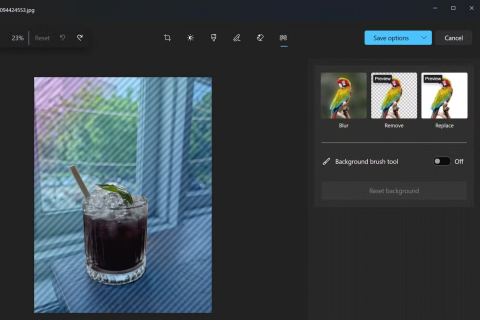สรุปการอัปเดตใหม่สำหรับแอป Photos ตั้งแต่ iOS 18

เป็นส่วนหนึ่งของ iOS 18, Apple ได้ประกาศการออกแบบใหม่ครั้งใหญ่ที่สุดสำหรับแอป Photos
แอพรูปภาพบน iPhone ไม่ได้เป็นเพียงสถานที่เก็บความทรงจำเท่านั้น หากคุณเพิ่งใช้ iOS หรือไม่คุ้นเคยกับแอป Photos ของ Apple โปรดดูเคล็ดลับและเทคนิคเหล่านี้เพื่อเชี่ยวชาญแอปได้อย่างรวดเร็ว
1. จัดระเบียบรูปภาพโดยใช้อัลบั้ม
คุณสามารถจัดระเบียบรูปภาพลงในอัลบั้มได้อย่างง่ายดายในแอปรูปภาพ ช่วยให้ค้นหาและเข้าถึงรูปภาพที่ต้องการได้ง่ายขึ้นโดยไม่ต้องเลื่อนดูรูปภาพที่รกตา
หากต้องการสร้างอัลบั้มใหม่ ให้ทำตามขั้นตอนเหล่านี้:
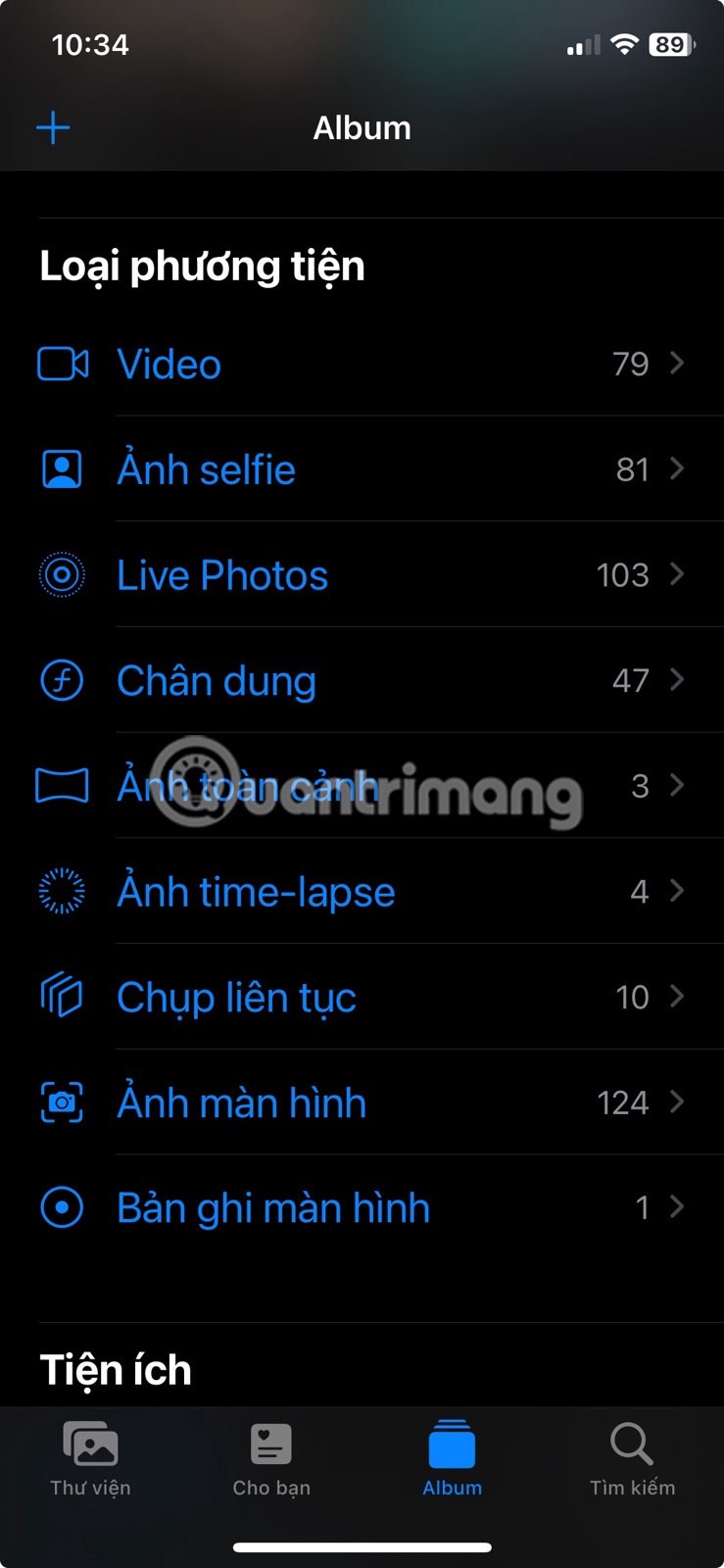
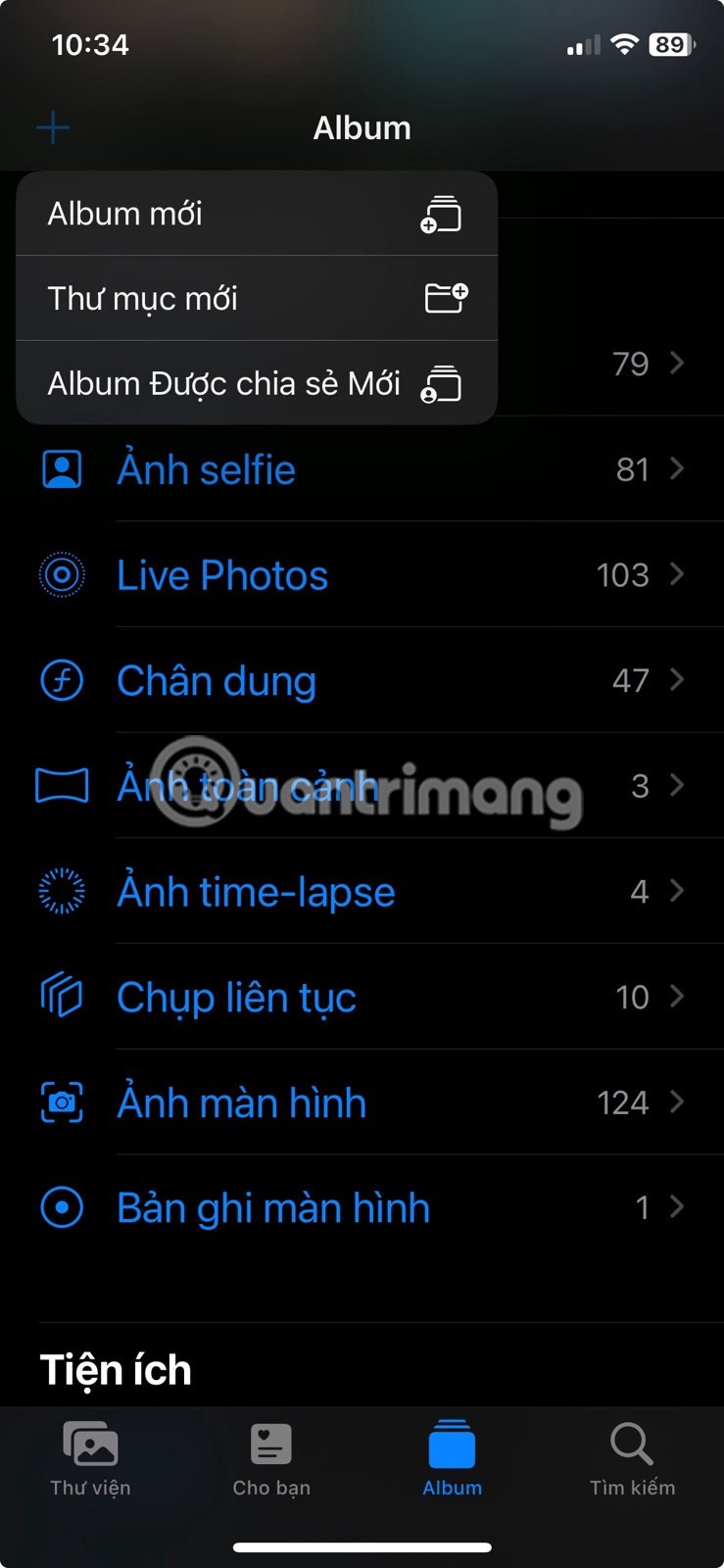
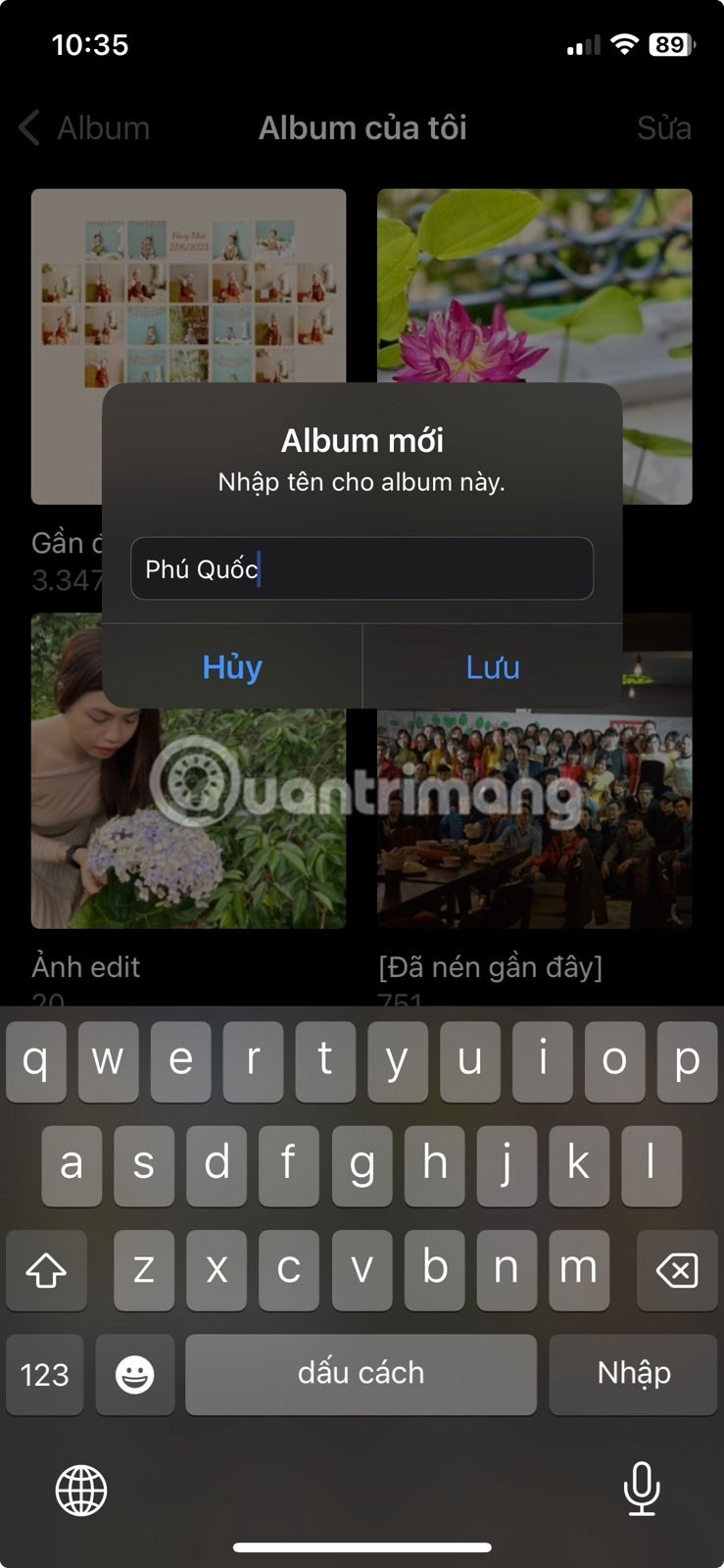
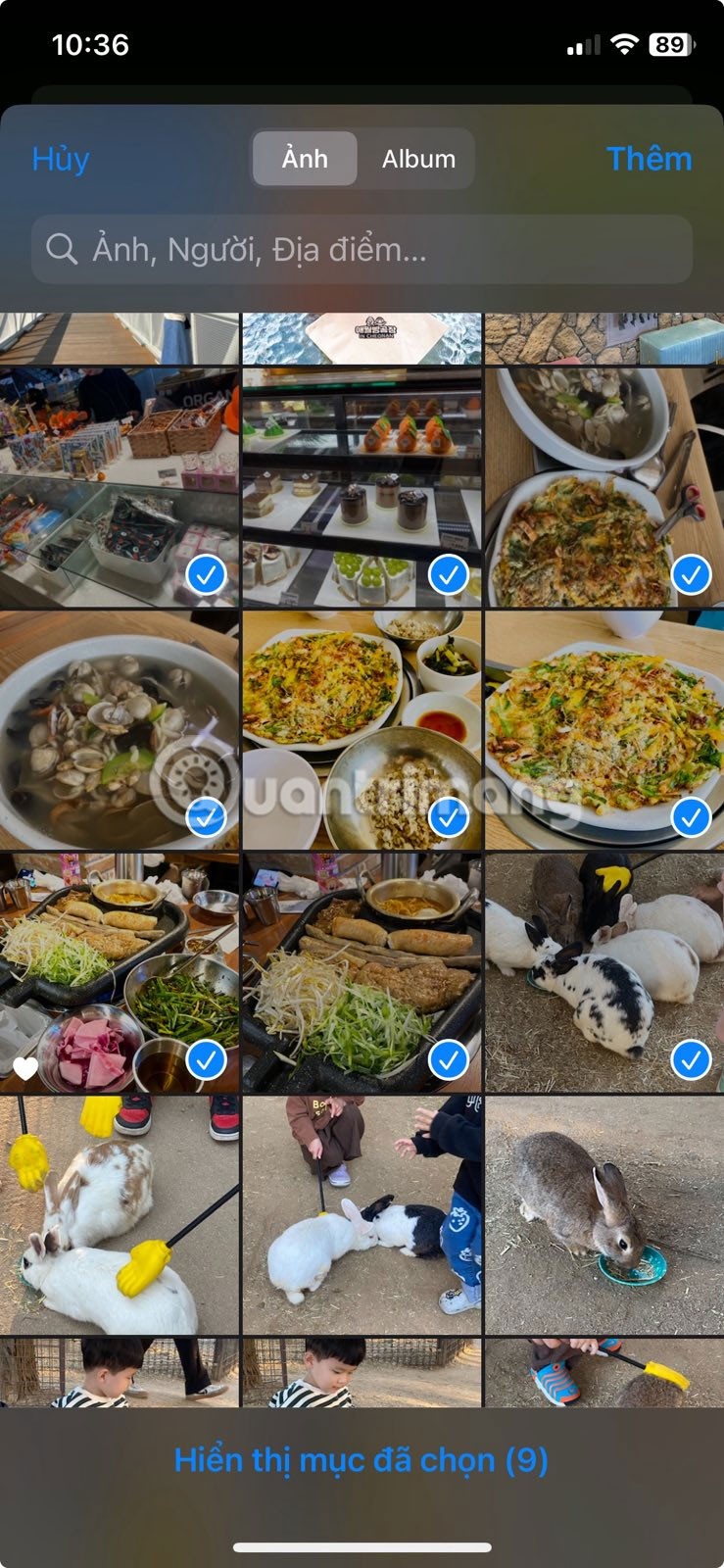
คุณสามารถแก้ไขหรือลบอัลบั้มนี้ได้ตลอดเวลาโดยการเปิดและแตะไอคอนจุดไข่ปลา (...) ที่มุมขวาบน
2. ค้นหารูปภาพด้วยคำสำคัญหรือหมวดหมู่
คุณสมบัติการค้นหาในแอปรูปภาพทำงานเหมือนเครื่องมือค้นหาขนาดเล็ก เพียงใส่คำสำคัญหรือวลีแล้วก็จะแสดงรูปภาพที่เกี่ยวข้องทั้งหมดทันที คุณสามารถปรับแต่งการค้นหาของคุณเพิ่มเติมได้โดยใช้หมวดหมู่เช่น ภาพหน้าจอ เซลฟี่ ภาพสด หรือแม้แต่เนื้อหาเฉพาะภายในภาพ ปฏิบัติตามขั้นตอนเหล่านี้:
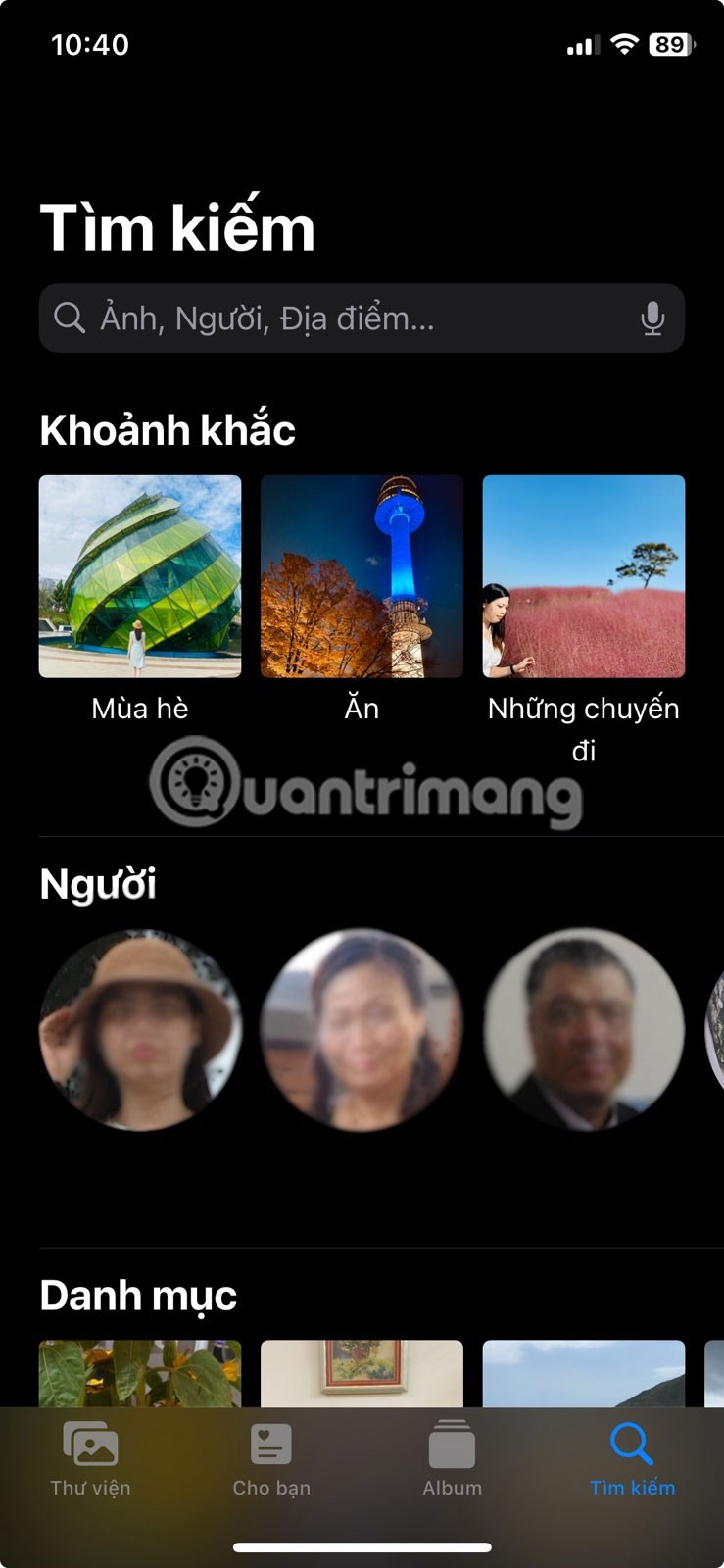
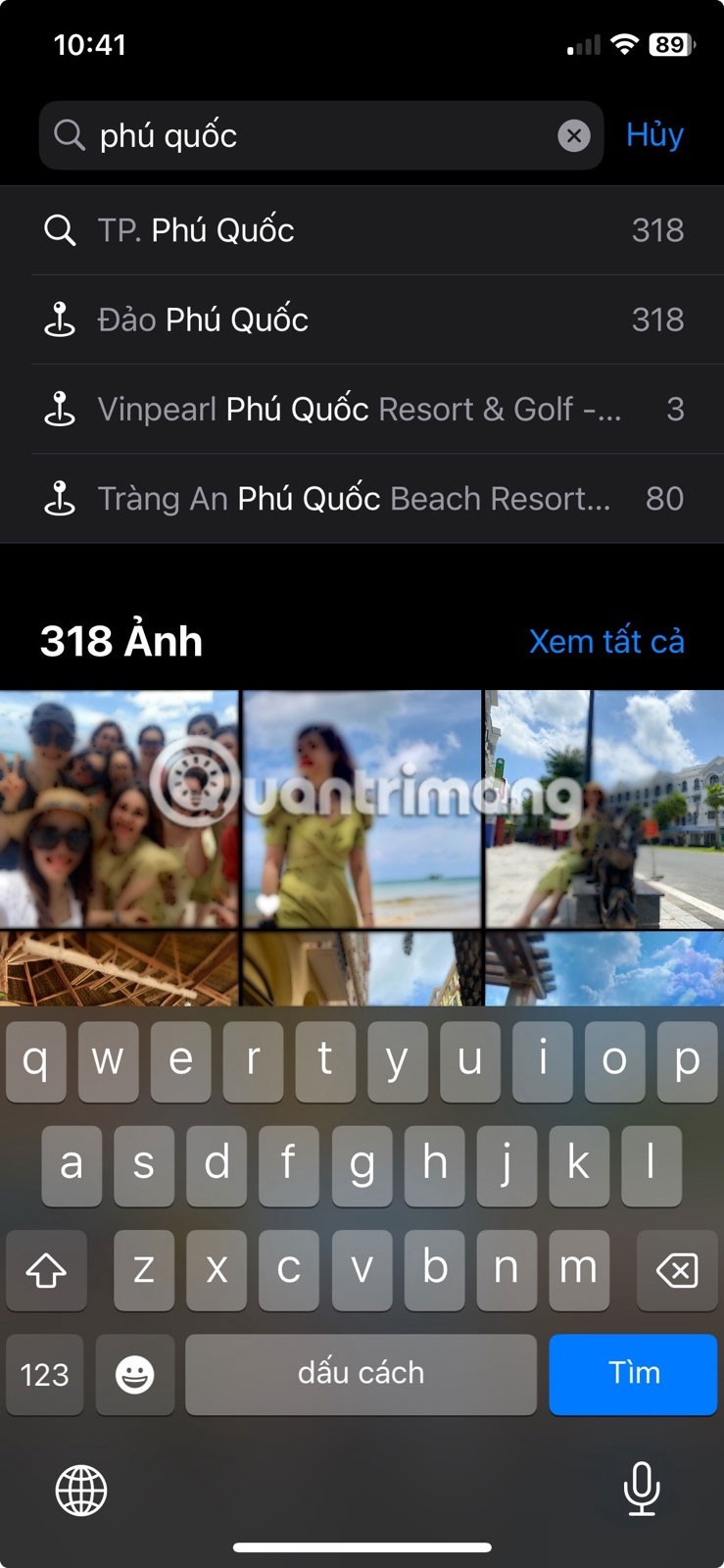
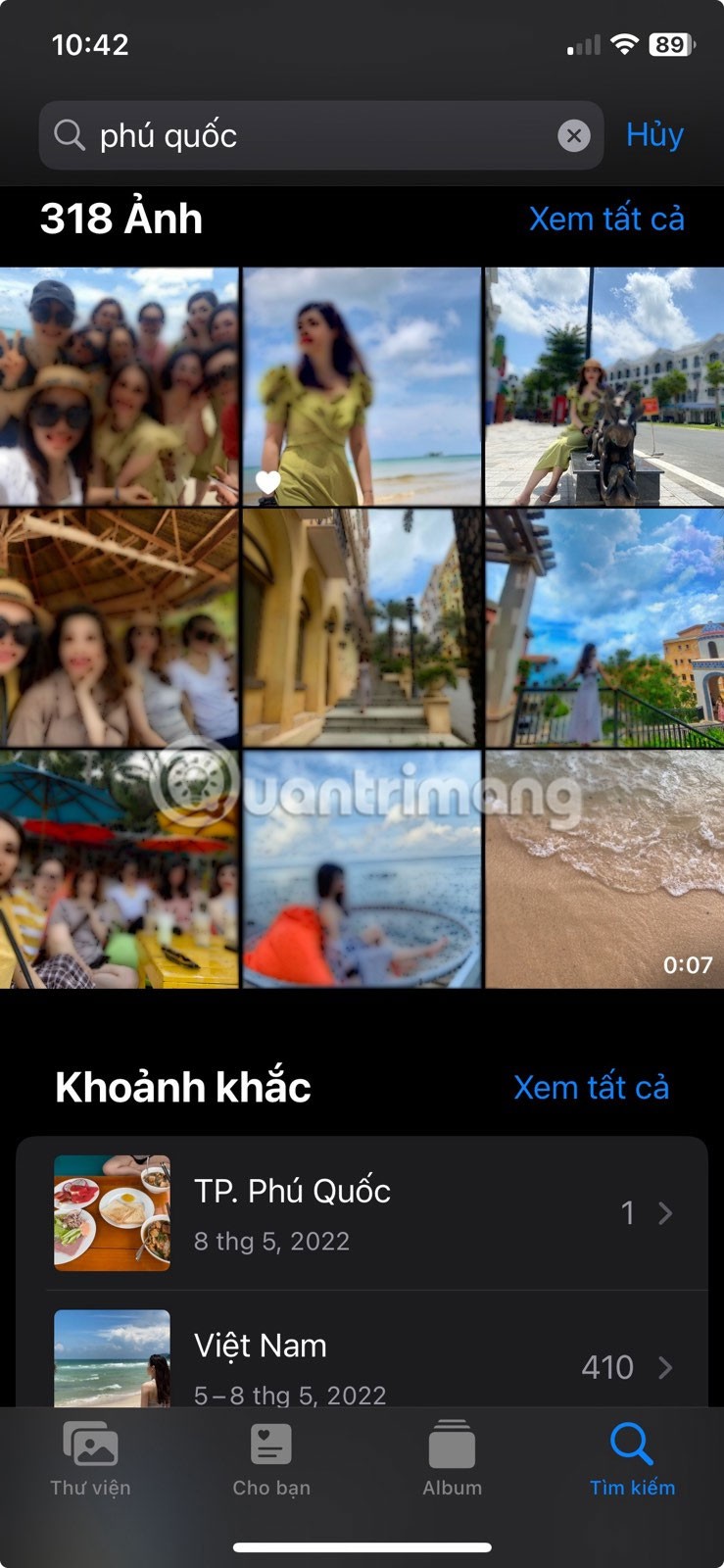
นอกจากนี้ ยังสามารถกรองผลลัพธ์ตามวันที่ สถานที่ หรือบุคคลที่ต้องการได้
3. ปรับแต่งวันที่ เวลา และตำแหน่งของภาพ
แอปรูปภาพจะจัดระเบียบรูปภาพโดยอัตโนมัติตามข้อมูลวันที่และสถานที่ แต่คุณสามารถปรับข้อมูลนี้ด้วยตนเองได้หากจำเป็น คุณสมบัตินี้เป็นประโยชน์สำหรับรูปถ่ายเก่าหรือการค้นหารูปภาพจากสถานที่ต่างๆ ในภายหลัง
หากต้องการดูข้อมูลเมตาของรูปภาพบน iPhone และแก้ไข ให้ทำตามขั้นตอนเหล่านี้:

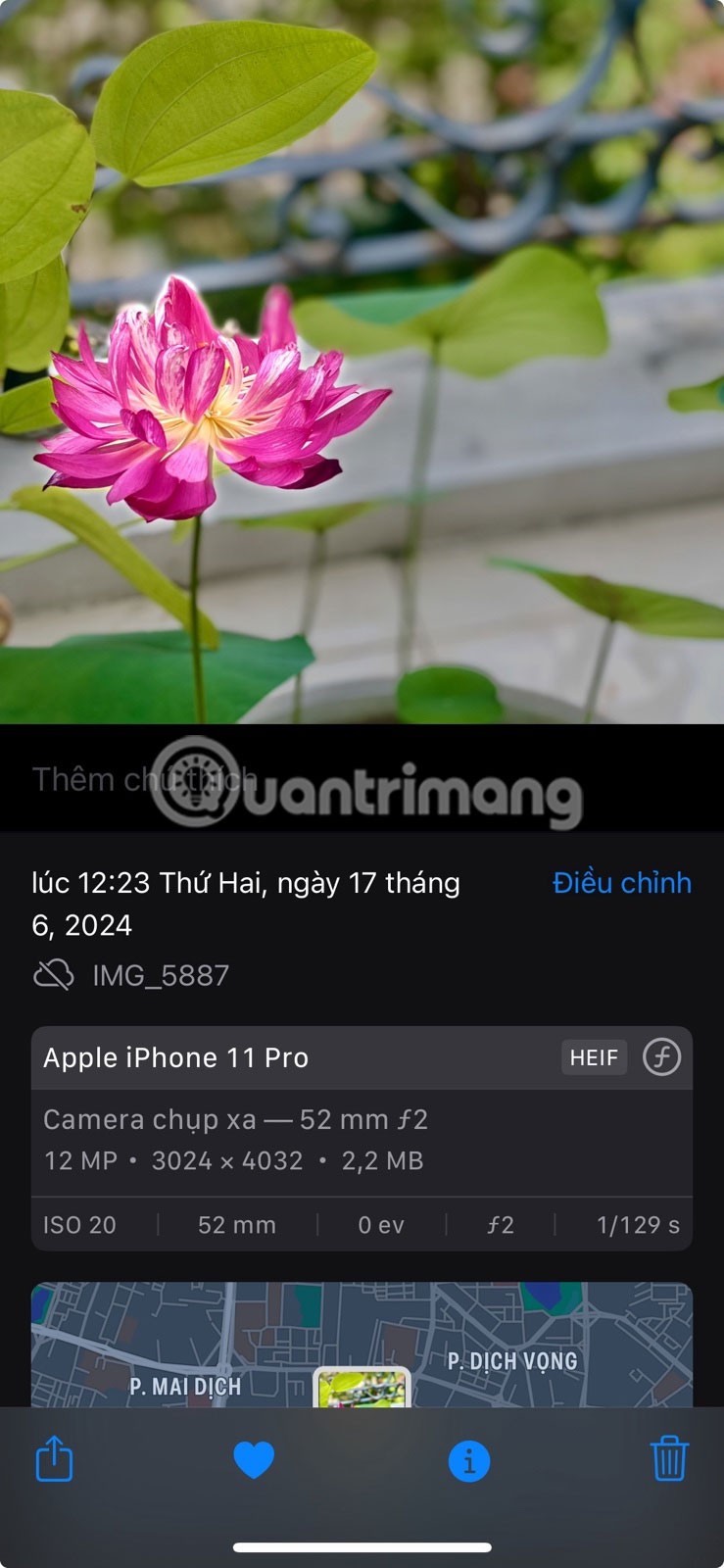
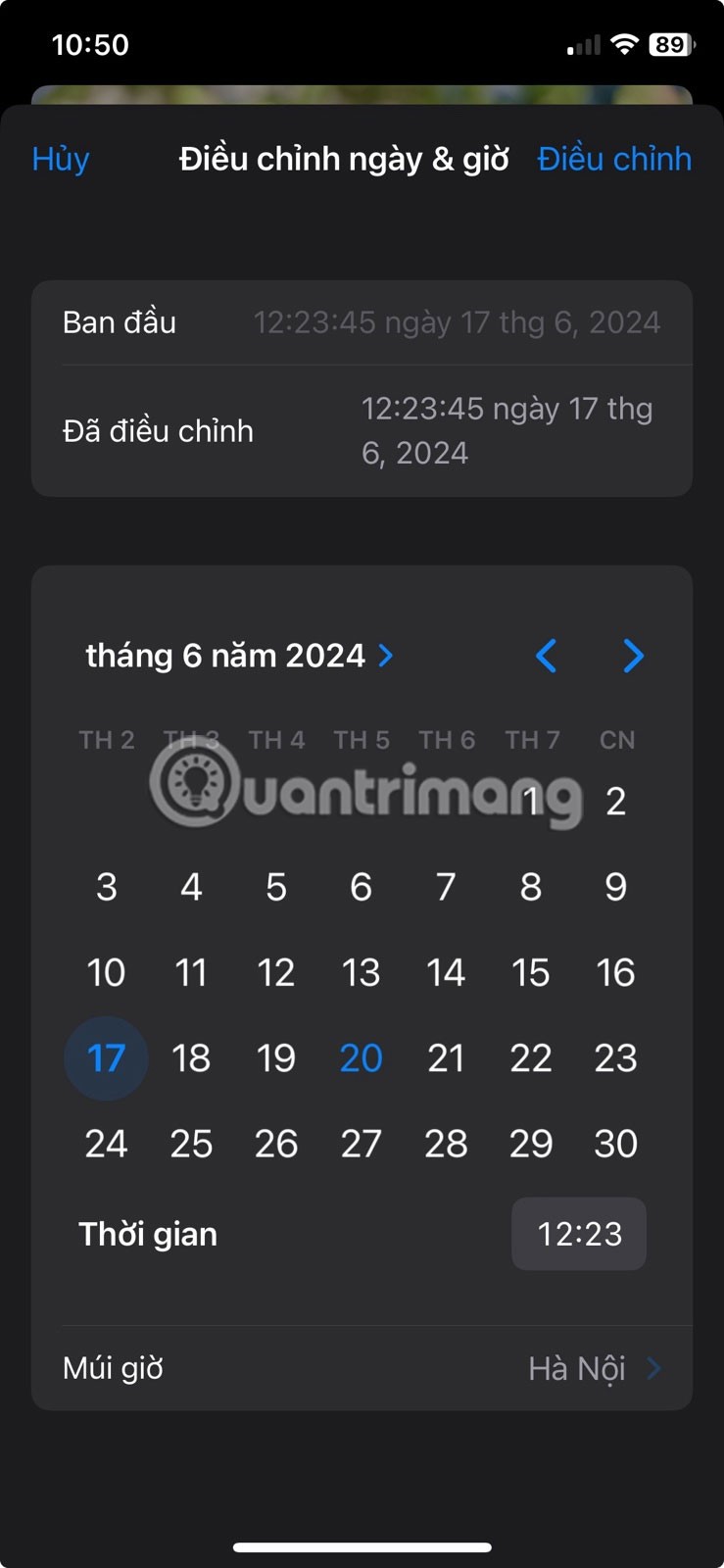
หากต้องการย้อนกลับไปยังวันที่และเวลาเดิม ให้ทำตามขั้นตอนเดียวกันและแตะย้อนกลับที่มุมขวาบน
ในทำนองเดียวกัน สามารถเปลี่ยนตำแหน่งของภาพได้โดยทำตามขั้นตอนเหล่านี้:
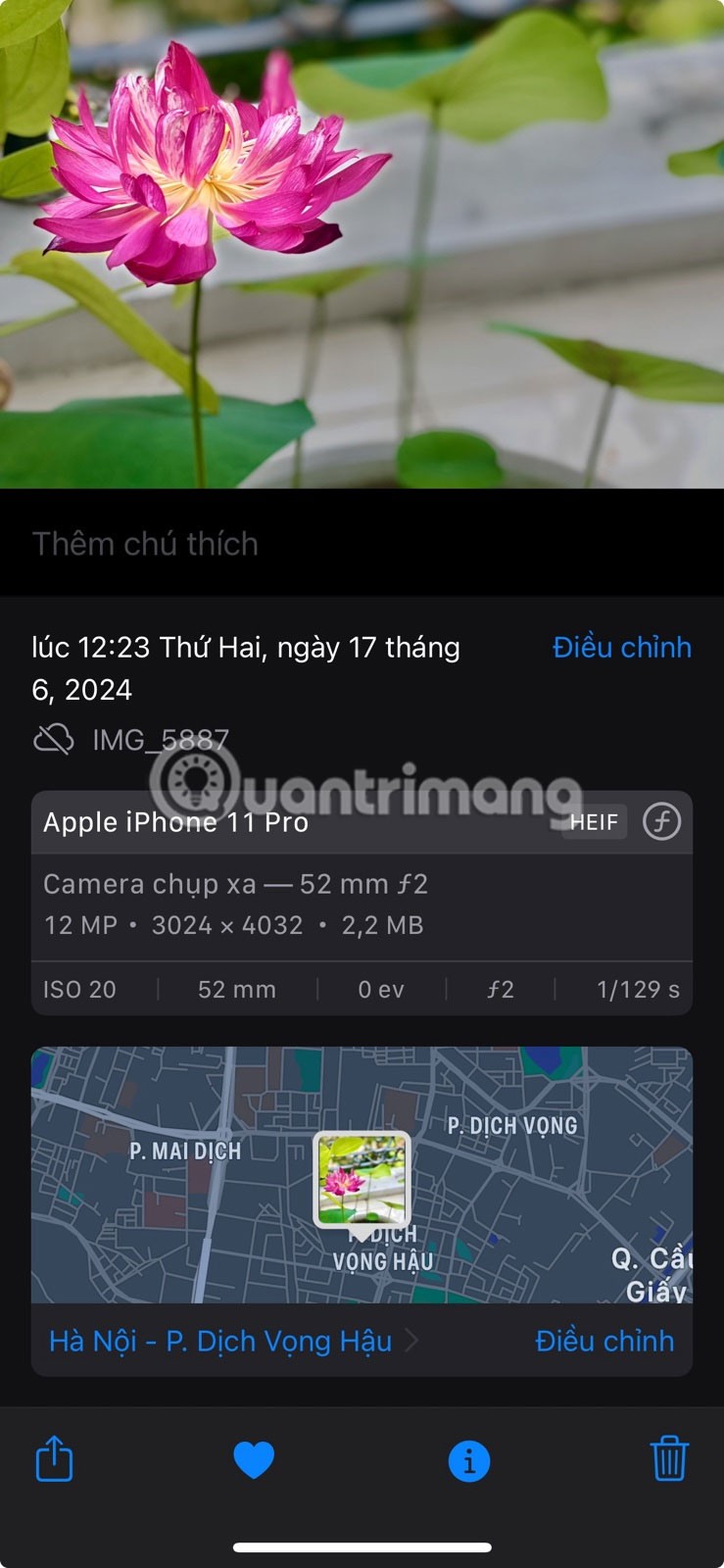
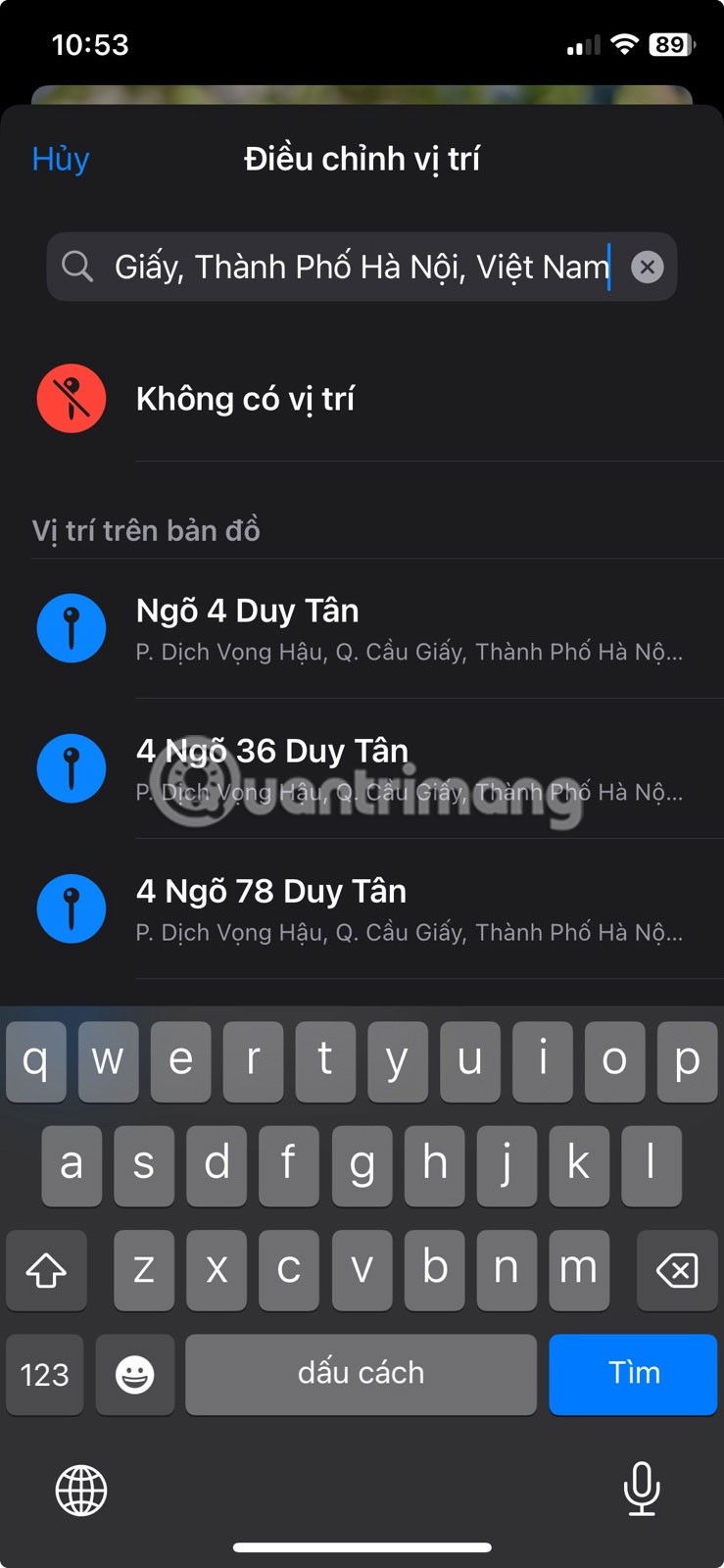
ตัวอย่างแผนที่จะแสดงตำแหน่งใหม่ในแผงข้อมูล หากต้องการกลับไปยังตำแหน่งเดิม ให้ทำซ้ำขั้นตอนข้างต้นแล้วแตะปรับ > ย้อนกลับ
4. ใช้การค้นหาด้านภาพเพื่อระบุวัตถุ
ฟีเจอร์ที่มีประโยชน์อีกอย่างหนึ่งในแอปรูปภาพคือ Visual Lookup ซึ่งใช้ Machine Learning เพื่อระบุวัตถุในรูปภาพและให้ข้อมูลที่เกี่ยวข้องเกี่ยวกับวัตถุเหล่านั้น สามารถจดจำวัตถุต่างๆ เช่น สถานที่สำคัญ ต้นไม้ สัตว์เลี้ยง และแม้กระทั่งอาหารได้
หากต้องการใช้ฟีเจอร์นี้ ให้เปิดแอปรูปภาพและเรียกดูคลังรูปภาพของคุณ ค้นหาภาพถ่ายด้วยไอคอนการค้นหาภาพ (คล้ายกับปุ่มข้อมูล แต่มีเอฟเฟกต์ประกายไฟ)
หมายเหตุ : หากคุณเห็นปุ่มข้อมูลปกติ แสดงว่า Visual Lookup ไม่พร้อมใช้งานสำหรับรูปภาพนั้น

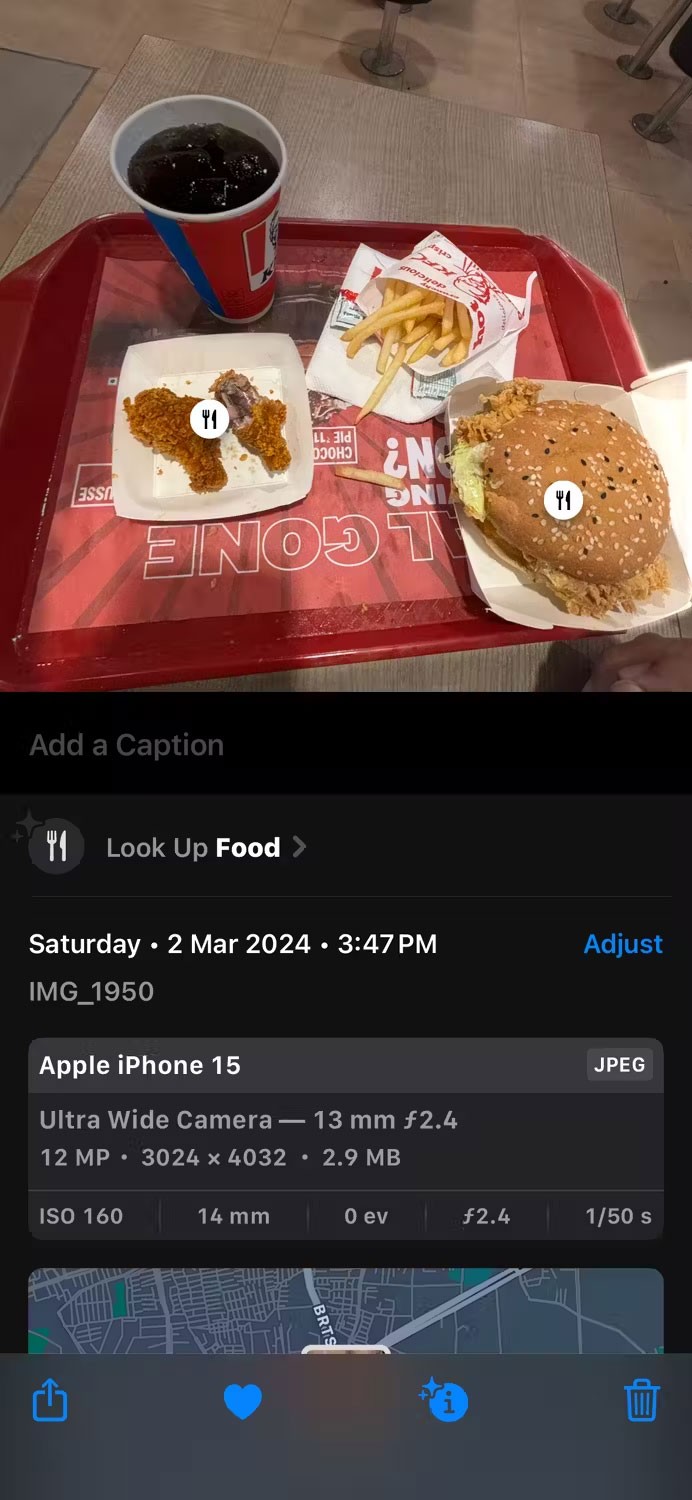
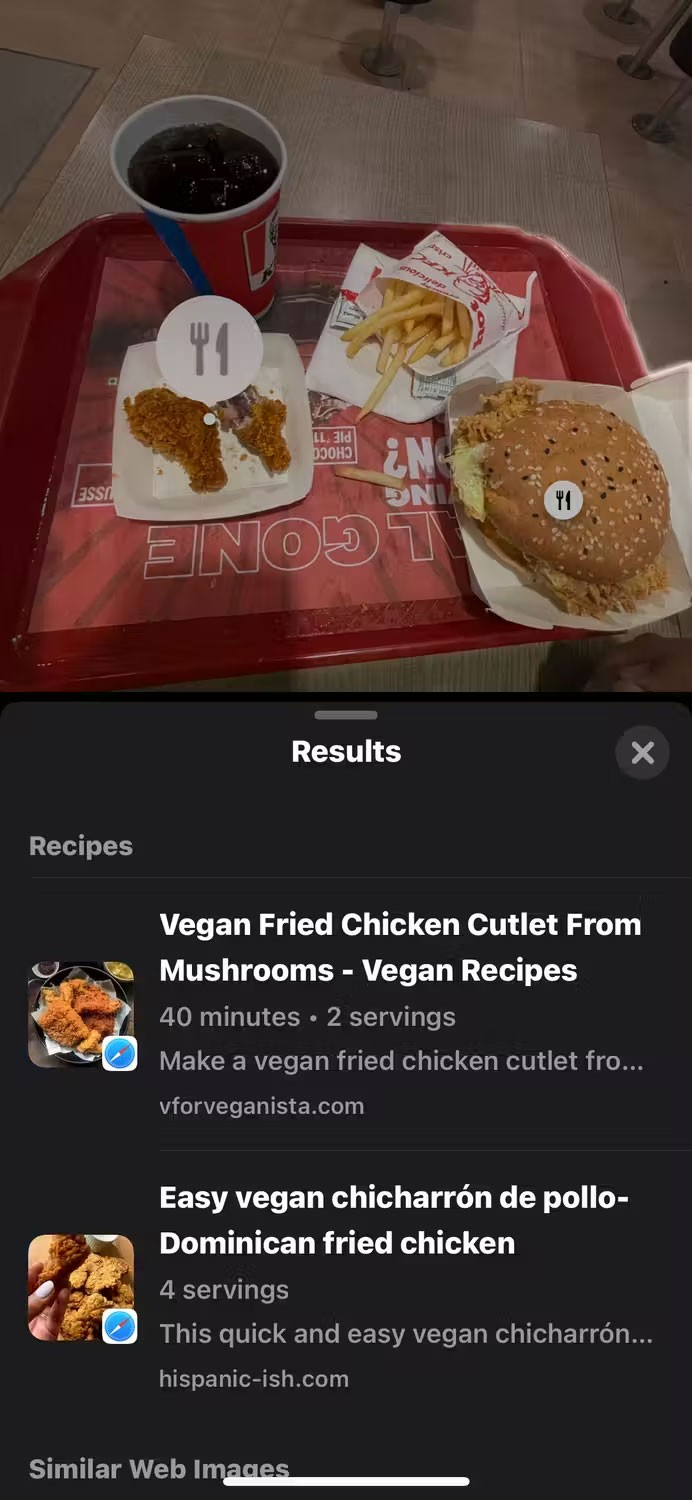
หลังจากแตะไอคอนข้อมูล (i) คุณจะเห็นไอคอนการค้นหาภาพบนวัตถุในภาพถ่าย คลิกเพื่อดูข้อมูลเพิ่มเติม เช่น รูปภาพ คำอธิบาย และลิงก์ Wikipedia ที่เกี่ยวข้อง ไอคอนสามารถเปลี่ยนแปลงได้ขึ้นอยู่กับวัตถุ ตัวอย่างเช่น ไอคอนส้อมสำหรับอาหารหรือไอคอนใบไม้สำหรับพืช
5. ใส่คำอธิบายภาพโดยใช้เครื่องมือมาร์กอัป
คุณลักษณะมาร์กอัปในตัวมีเครื่องมือคำอธิบายประกอบหลากหลายที่คุณสามารถใช้วาดหรือเพิ่มข้อความลงในรูปภาพเพื่อให้ดูเป็นส่วนตัวมากขึ้น วิธีการเข้าถึงมีดังนี้:



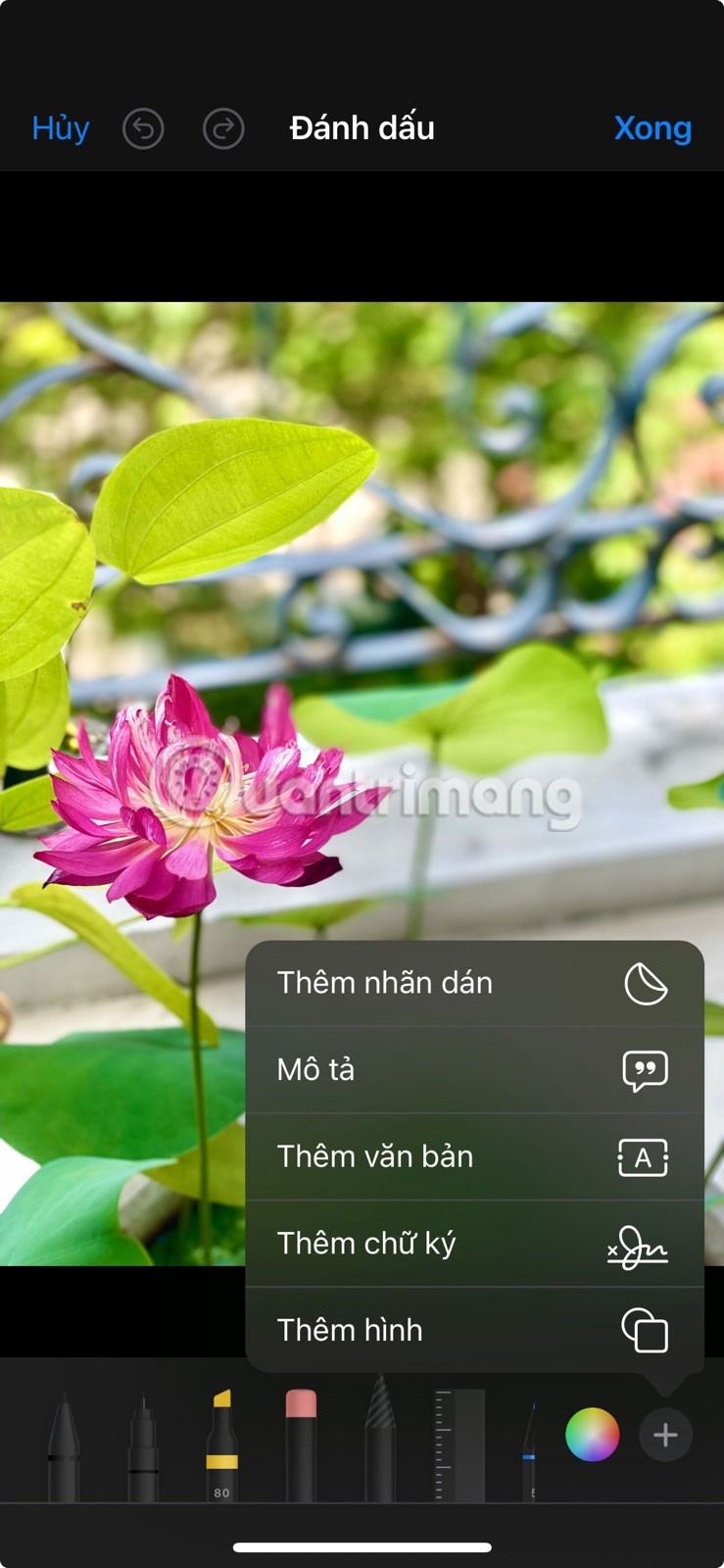
หากต้องการลบคำบรรยาย ให้เปิดรูปภาพอีกครั้งแล้วแตะแก้ไข > ย้อนกลับ > ย้อนกลับเป็นต้นฉบับ
6. กู้คืนรูปภาพที่ถูกลบโดยไม่ได้ตั้งใจ
เมื่อคุณลบรูปภาพหรือวิดีโอ รูปภาพหรือวิดีโอดังกล่าวจะถูกย้ายไปที่ อัลบั้ม ที่เพิ่งลบไปล่าสุดและอยู่ที่นั่นเป็นเวลา 30 วันก่อนที่จะถูกลบออกจากอุปกรณ์ของคุณอย่างถาวร ดังนั้น ตราบใดที่คุณดำเนินการอย่างรวดเร็ว คุณสามารถกู้คืนรูปภาพที่ถูกลบไปโดยไม่ได้ตั้งใจบน iPhone ได้โดยทำตามขั้นตอนเหล่านี้:


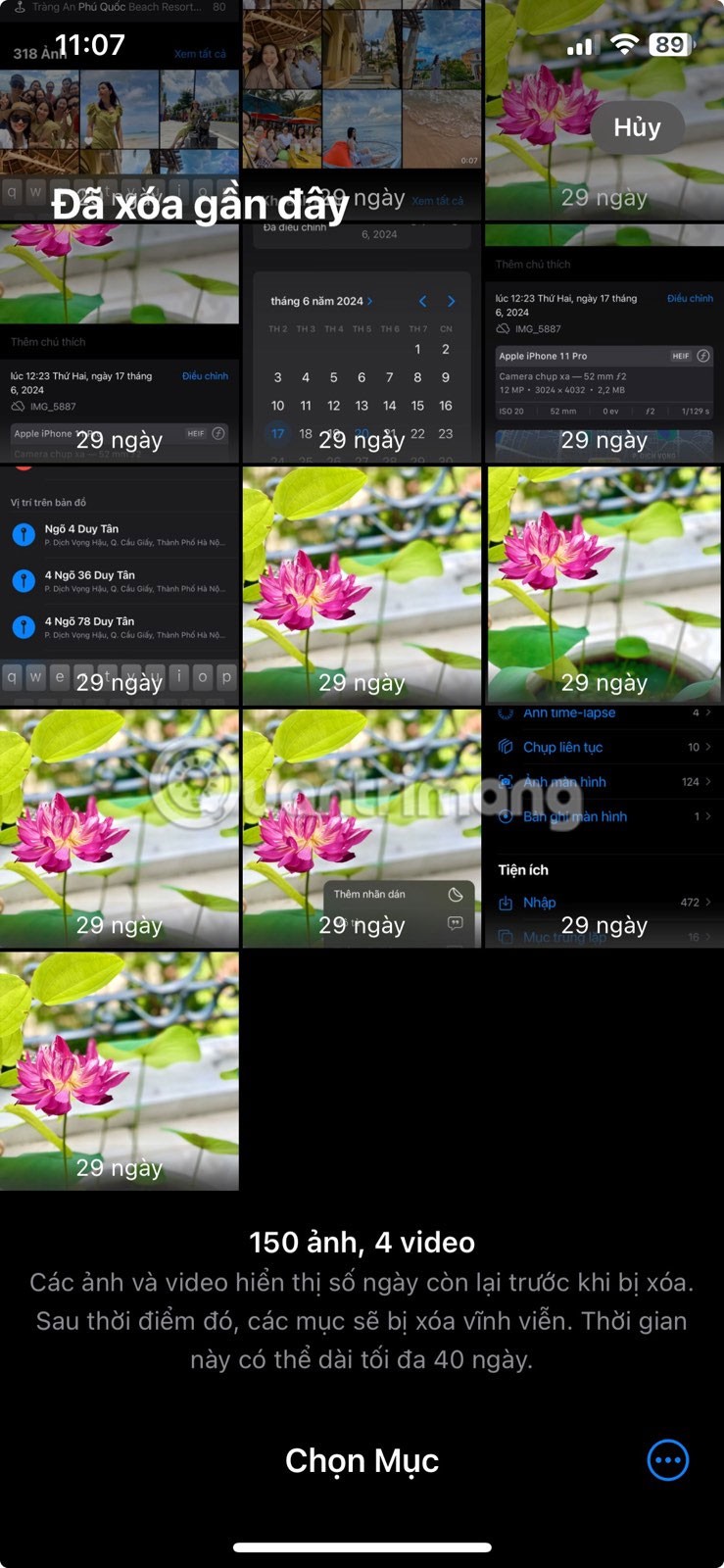
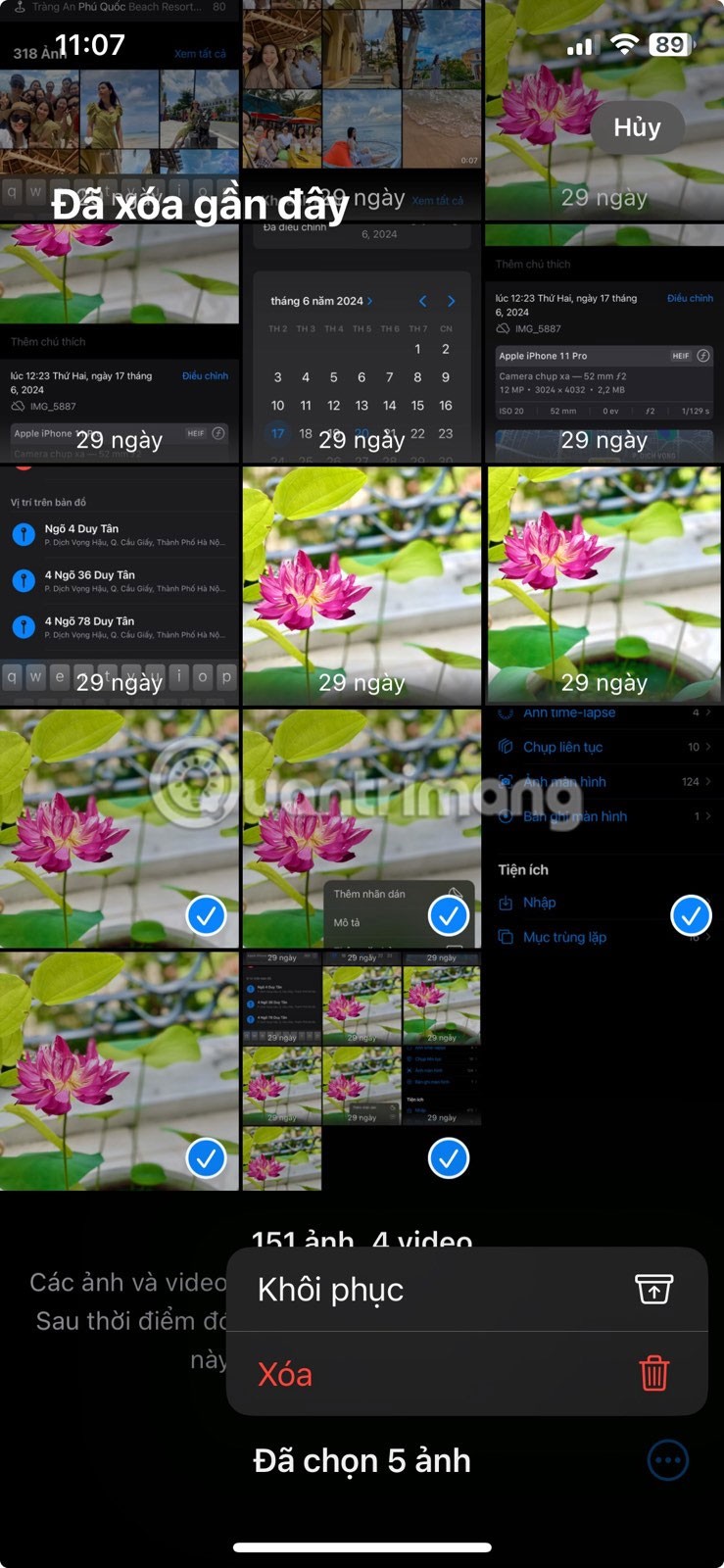
รูปภาพที่ได้รับการบูรณะจะถูกส่งกลับไปยังอัลบั้มดั้งเดิม
7. ล็อคอัลบั้มที่ซ่อนไว้และลบไปเมื่อเร็วๆ นี้
เมื่อคุณซ่อนรูปภาพหรือวิดีโอบน iPhone รูปภาพหรือวิดีโอเหล่านั้นจะย้ายไปยังอัลบั้มที่ซ่อนอยู่ อย่างไรก็ตาม อัลบั้มที่ซ่อนไว้และอัลบั้มที่ถูกลบล่าสุดจะยังคงมองเห็นและเข้าถึงได้สำหรับทุกคนที่สามารถเข้าถึงอุปกรณ์ได้ เพื่อป้องกันปัญหานี้ คุณสามารถล็อคอัลบั้มเหล่านี้โดยใช้Face IDหรือTouch ID

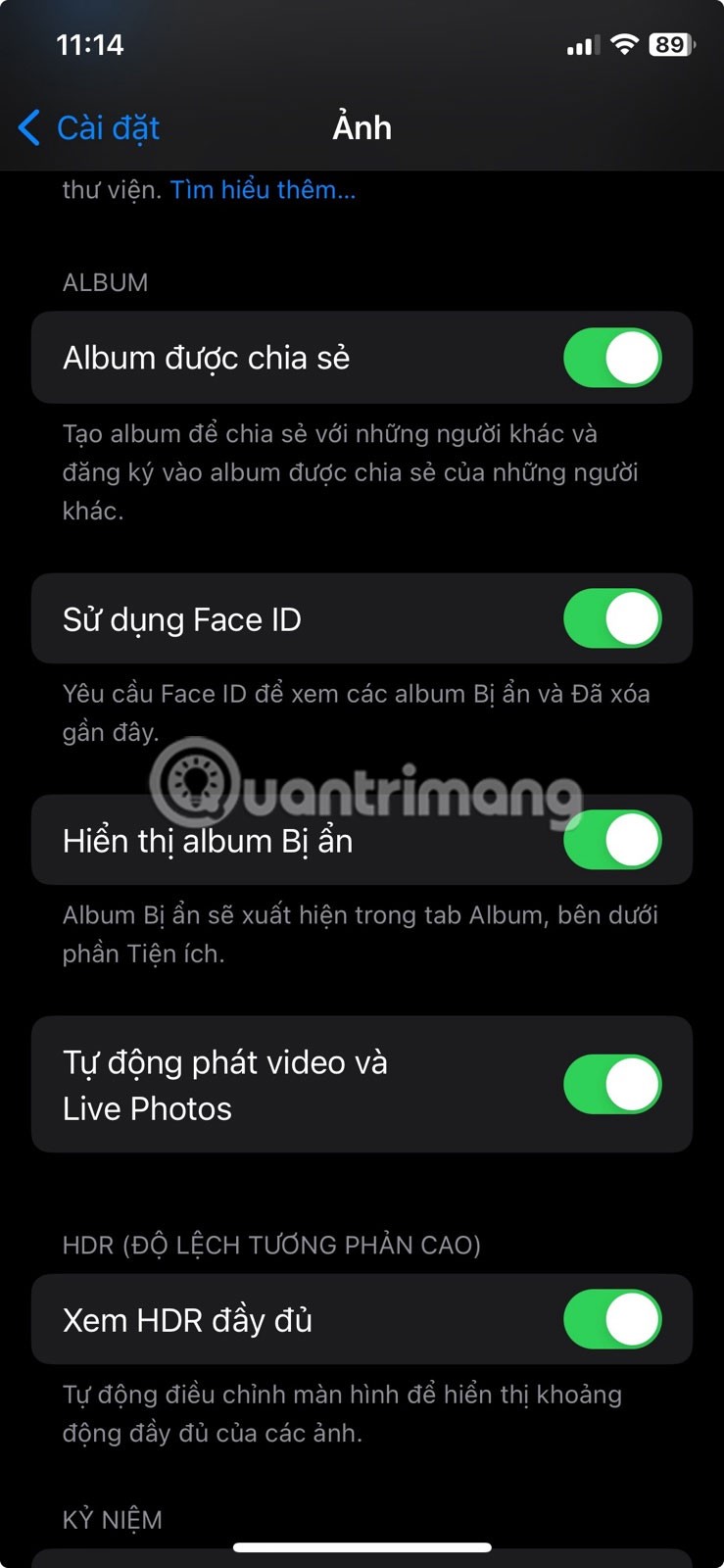
เมื่อคุณเปิดอัลบั้มที่ซ่อนอยู่หรือที่เพิ่งลบไปเมื่อเร็วๆ นี้ ระบบจะต้องใช้การตรวจสอบสิทธิ์ Face ID หรือ Touch ID เพื่อเข้าถึงเนื้อหานั้น การดำเนินการนี้จะเพิ่มชั้นการรักษาความปลอดภัยอีกชั้นและช่วยให้มั่นใจได้ว่ารูปภาพส่วนตัวจะถูกซ่อนไว้อย่างแท้จริง คุณสามารถล็อคแอปรูปภาพบน iPhone ของคุณได้โดยใช้แอป Shortcuts ในตัวหากจำเป็น
8. ซ่อนอัลบั้มรูปภาพที่ซ่อนอยู่
เมื่อคุณล็อคอัลบั้มที่ซ่อนไว้แล้ว คุณสามารถซ่อนมันจากแอพรูปภาพของคุณได้ หากต้องการซ่อนอัลบั้มที่ซ่อนอยู่บน iOS ให้ทำตามขั้นตอนเหล่านี้:

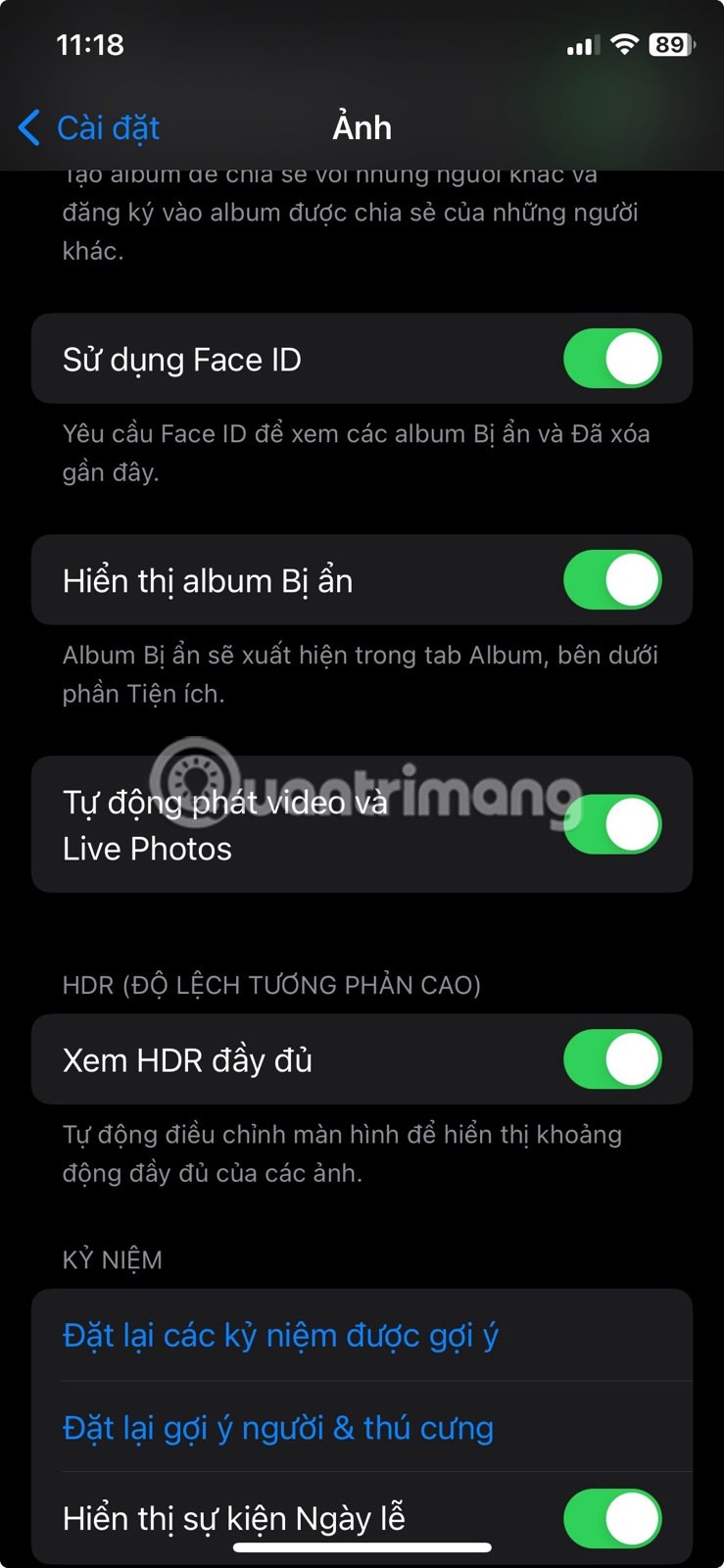
อัลบั้มที่ซ่อนไว้จะหายไปจากแอพรูปภาพ หากคุณต้องการเข้าถึงอีกครั้ง คุณจะต้องไปที่การตั้งค่า > รูปภาพและเปิดแสดงอัลบั้มที่ซ่อนไว้
เคล็ดลับและเทคนิคเหล่านี้จะช่วยให้คุณใช้แอป Photos บน iPhone ได้อย่างเชี่ยวชาญในเวลาอันรวดเร็ว ไม่ว่าคุณต้องการจัดระเบียบรูปภาพอย่างมีประสิทธิภาพ ทำให้เป็นส่วนตัวมากขึ้น หรือกู้คืนรูปภาพที่ถูกลบ รายการนี้มีทุกอย่างที่คุณต้องการ
เป็นส่วนหนึ่งของ iOS 18, Apple ได้ประกาศการออกแบบใหม่ครั้งใหญ่ที่สุดสำหรับแอป Photos
ในช่วงเวลานี้ Microsoft ได้ปรับปรุงแอป Photos ซึ่งเป็นแอปดูสื่อเริ่มต้นบน Windows 11 อย่างต่อเนื่อง
Samsung Galaxy ราคาแพงของคุณไม่จำเป็นต้องมีรูปลักษณ์เหมือนโทรศัพท์รุ่นอื่นๆ ในท้องตลาด เพียงแค่ปรับแต่งเล็กน้อย คุณก็สามารถทำให้โทรศัพท์ดูเป็นส่วนตัว มีสไตล์ และโดดเด่นยิ่งขึ้นได้
หลังจากเบื่อ iOS แล้ว ในที่สุดพวกเขาก็เปลี่ยนมาใช้โทรศัพท์ Samsung และไม่เสียใจกับการตัดสินใจนั้นเลย
อินเทอร์เฟซเว็บของบัญชี Apple ในเบราว์เซอร์ของคุณช่วยให้คุณสามารถดูข้อมูลส่วนบุคคล เปลี่ยนการตั้งค่า จัดการการสมัครรับข้อมูล และอื่นๆ อีกมากมาย แต่บางครั้งคุณอาจไม่สามารถลงชื่อเข้าใช้ได้ด้วยเหตุผลหลายประการ
การเปลี่ยน DNS บน iPhone หรือการเปลี่ยน DNS บน Android จะช่วยให้คุณรักษาการเชื่อมต่อที่เสถียร เพิ่มความเร็วในการเชื่อมต่อเครือข่าย และเข้าถึงเว็บไซต์ที่ถูกบล็อก
เมื่อ Find My ไม่แม่นยำหรือไม่น่าเชื่อถือ ให้ปรับแต่งเล็กน้อยเพื่อให้แม่นยำยิ่งขึ้นเมื่อจำเป็นที่สุด
หลายๆ คนไม่เคยคาดคิดว่ากล้องที่อ่อนแอที่สุดในโทรศัพท์ของพวกเขาจะกลายเป็นอาวุธลับสำหรับการถ่ายภาพสร้างสรรค์
การสื่อสารแบบระยะใกล้ (Near Field Communication) คือเทคโนโลยีไร้สายที่ทำให้สามารถแลกเปลี่ยนข้อมูลระหว่างอุปกรณ์ต่างๆ ได้เมื่ออยู่ใกล้กัน โดยทั่วไปจะอยู่ห่างกันเพียงไม่กี่เซนติเมตร
Apple เปิดตัว Adaptive Power ซึ่งทำงานร่วมกับ Low Power Mode ทั้งสองโหมดนี้ช่วยยืดอายุการใช้งานแบตเตอรี่ของ iPhone แต่ทำงานในลักษณะที่แตกต่างกันมาก
ด้วยแอปพลิเคชันคลิกอัตโนมัติ คุณจะไม่ต้องทำอะไรมากมายเมื่อเล่นเกม ใช้แอปพลิเคชัน หรือทำงานต่างๆ ที่มีในเครื่อง
คุณอาจได้รับชุดฟีเจอร์พิเศษเฉพาะ Pixel ที่ทำงานบนอุปกรณ์ Android ที่มีอยู่ของคุณ ทั้งนี้ ขึ้นอยู่กับความต้องการของคุณ
การแก้ไขไม่จำเป็นต้องลบรูปภาพหรือแอพที่คุณชื่นชอบ One UI มีตัวเลือกบางตัวที่ช่วยให้คุณเรียกคืนพื้นที่ได้อย่างง่ายดาย
พวกเราส่วนใหญ่มองว่าพอร์ตชาร์จของสมาร์ทโฟนมีหน้าที่เพียงอย่างเดียวคือรักษาแบตเตอรี่ให้ใช้งานได้ แต่พอร์ตเล็กๆ นี้กลับทรงพลังเกินกว่าที่มันควรจะเป็น
หากคุณเบื่อกับเคล็ดลับทั่วๆ ไปที่ใช้ไม่ได้ผล ต่อไปนี้คือเคล็ดลับบางประการที่ช่วยเปลี่ยนแปลงวิธีการถ่ายภาพของคุณไปอย่างเงียบๆ
หากคุณกำลังมองหาสมาร์ทโฟนเครื่องใหม่ สิ่งแรกที่คุณจะดูคือสเปกชีต ซึ่งเต็มไปด้วยข้อมูลต่างๆ เกี่ยวกับประสิทธิภาพ อายุการใช้งานแบตเตอรี่ และคุณภาพหน้าจอ
เมื่อคุณติดตั้งแอปพลิเคชันบน iPhone จากแหล่งอื่น คุณจะต้องยืนยันด้วยตนเองว่าแอปพลิเคชันนั้นเชื่อถือได้ จากนั้นแอปพลิเคชันจะถูกติดตั้งบน iPhone ของคุณให้พร้อมใช้งาน